window建立隐藏帐号
新建用户账号后原用户名(Administrator)不见的解决方法

3.自动登录到Administrator账户
单击“开始→运行”,输入control userpasswords2后回车,在打开的“用户账户”窗口去掉“要使用本机,用户必须输入密码”前的复选框,按“应用”后,在弹出的“自动登录”窗口中输入Administrator账户密码(如图1),按两次“确定”即可。注意:如果原来就设置了其它账户自动登录,应该先选中“要使用本机,用户必须输入密码”前的复选框,按“应用”后再去掉选中的复选框。也可以修改注册表实现自动登录,不过没有以上方法方便。
这下面建个dword值,名字为你的帐户名(administrator),值为1就OK了
一般只有内置管理员帐户和系统帐户才会被隐藏.你也可以把你要隐藏的帐户的值设为0,将之隐藏
安装Windows XP时,如果设置了一个管理员账户,那么系统内置没有密码保护的Administrator管理员账户是不会出现在用户登录列表中的。虽然它身在幕后,可却拥有系统最高权限,为了方便操作及保证系统安全,可以先给它设置密码,然后再把它请到台
启动系统到欢迎屏幕时,按两次“Ctrl+Alt+Delete”组合键,在出现的登录框中输入Administrator账户的用户名和密码即可。也可以单击“开始→控制面板”,双击“用户账号”图标,在弹出的“用户账号”窗口中,单击“更改用户登录或注销的方式”,去掉“使用欢迎屏幕”前的复选框,单击“应用选项”即可在启动时直接输入Administrator账户名及密码登录。
用户帐户中选择登录和注销的方式问题就可以解决。
控制面板-用户帐户-“更改用户登陆或注销的方式”-去掉“使用欢迎屏幕”的勾。然后重启,登陆时就会要求你输入用户名与密码,你输administrator和密码(没有就留空),点登陆就是内置管理员administrator的程序、界面了。或者也可以用你后建的用户名直接登录系统后,注销一下,就会要求你输入用户名或者密码,这时你按两次:ctrl+alt+del键,就可以输入administrator了,进入系统后,你可以有两种选择:
Win2003Server域控制器安装设置及问题处理

Win2003配置域服务器服务器升级成域控制器后,还需要为企业的计算机使用者建立相应的域用户帐号,共享目录,权限等等。
笔者在这里以建立一个域控制帐号为“andy.wang”,并设置隐藏共享、对于公共目录根据用户组统一设置好网络访问权限安全。
对于网络用户私有文件夹,把它设为隐藏共享,避免服务器出现太多的共享文件夹。
在安全方面:把该文件设为该用户完全控制权限。
域用户建立步骤:通过单击“开始”按钮,指向“所有程序”,指向“管理工具”,然后单击“Active Directory用户和计算机”。
在出现的窗口就可以为每个使用者建立一个域用户帐号。
详细的操作步骤如下:1、右键单击窗口左栏“Users”,指向“新建”,然后单击“用户”。
2、键入“andy”作为“名”;键入“wang”作为“姓”。
(注意,在“姓名”框中将自动显示全名。
)3、键入“andy.wang”作为“用户登录名”。
窗口应与图7相似。
然后单击“下一步”。
4、在“密码”和“确认密码”中,键入“pass#word1”,然后单击“下一步”继续。
注意:默认情况下,Windows Server2003要求所有新创建的用户使用复杂密码。
可通过组策略禁用密码复杂性要求。
5、单击“完成”。
此时,andy.wang的域帐号用户就建立完成了。
设置共享目录与安全:在系统的数据盘建立共享目录。
在这里,笔者在d:User_Data目录下为所有的域用户建立相应的共享目录。
如下图所示,建立d:User_Dataandy.wang共享目录,并右键单击该文件夹,指向“共享与安全”单击打开文件共享设置。
第一步:在文件属性对话窗口选择“共享该文件夹”单选框,在下面共享名文本框输入对应域用户帐号+“$”,将共享名设为“andy.wang$”的隐藏共享。
第二步:点击“权限”按钮,进入共享目录权限设置对话框。
删除原有的everyone组,添加该域用户帐号权限,并勾选“完全控制”、“更改”、“读取”三个选项卡,设置完成后如下图所示:点击“确定”按钮回到文件属性窗口,再次点击“确定”按钮完成文件共享与网络访问权限设置。
windows隐藏窗口

<隐藏控制台程序的黑窗口>(部分转自网络)最近在做c课程设计,是一个具有以下功能的东东:1,反弹cmdshell2,上传下载3,屏幕截图4,以服务方式自启动5,功能2,3集成在功能1里面美中不足的是程序第一次启动时会弹一个“莫名其妙”的黑黑的窗口,似乎就是在告诉用户“我不是木马哦!”。
有人可能会说用 WinExec("cmd", SW_HIDE);经实践,这是不行的,在网络上发现这样一篇文章(下文将贴出),用里面的技术再配合WinExec("cmd", SW_HIDE);将实现天衣无缝的窗口隐藏!(注意,不要用system("cmd");这样是隐藏不了的)----------------------------------------------------------------------------在控制台程序中隐藏控制台窗口!大家都知道,当编写一个win32 console application时,当运行此类程序的时候默认情况下会有一个类似DOS窗口的console窗口,但是有的时候我们只想在程序中运行一段功能代码,不希望显示这个console窗口,让代码执行完毕之后程序自动退出.下面就介绍一下,如何隐藏win32 console application的console窗口因为此种方法是通过设置编译器的链接开关来实现,所以让我们来看一下编译器的链接开关选项(也就是linker选项).首先我们来看一下linker的 /subsystem 选项该选项的语法形式如下:/SUBSYSTEM:{CONSOLE|EFI_APPLICATION|EFI_BOOT_SERVICE_DRIVER|EFI_ROM|EFI_RUNTIME_DRIVER|NATIVE|POSIX|WINDOWS|WINDOWSCE}[,major[.minor]]这个链接选项告诉操作系统如何运行可执行文件CONSOLE:win32 字符模式应用程序,此种类型的应用程序在运行的时候会产生一个类似DOS窗口的控制台窗口,如果在应用程序的主函数为main()或者wmain(),在默认情况下该应用程序就是一个控制台应用程序Extensible Firmware Interface和CPU具体架构相关的一个参数选项,并不常用,在这里暂不详细介绍.如果对此有兴趣的可以访问intel主页来查看相关内容NATIVE;设备驱动器选项,如果/DRIVER:WDM选项被设定的话,该链接选项(NATIVE)就为默认选项POSIX:在windows NT 种运行在POSIX子系统上的应用程序WINDOWS:该类型的应用程序不产生console窗口,该类型的应用程序的窗口由用户自己创建,简而言之就是一个标准的Win32 application,其入口地址为WinMain()函数或者wWinMain()函数的地址如果你在应用程序种定义的主函数为WinMain或者wWinMain,在默认情况下该应用程序就是一个Win32 Application !WINDOWSCE:运行在windows CE上的应用程序major and minor (optional):主版本号和次版本号,该选项为可选,该选项为0~65535之间的十进制整数从上面可以看出如果我们建立一个win32 console application的话,linker的/subsystem选项应该为CONSOLE,可以在VC开发环境的project-> setting-> link-> project option中看到! 接下来我们再看看应用程序是如何运行的!我们知道用VC编写的程序,运行的时候是需要 C\C++运行库支持的.当我们运行一个C/C++程序的时候链接器会首先寻找应用程序的启动函数,例如:如果你建立了一个console程序的话,编译器得链接开关会是以下这种形式/subsystem: "console " /entry: "mainCRTStartup " (ANSI)/subsystem: "console " /entry: "wmainCRTStartuup " (UNICODE)如果你建立了一个win32 application,编译器得链接开关则会是一下形式/subsystem: "windows " /entry: "WinMain " (ANSI)/sbusystem: "windows " /entry: "wWinMain " (UINCODE)上面的两种形式可以再project-> setting-> link-> project option中看到上面的subsystem和entry并不需要都设置,如果你只设置了/subsystem: "console "的话,那么默认的entry开关在默认情况下应为/entry: "mainCRTStartup "反之,如果你在应用程序中定义了main函数的话,默认情况下,你的/subsystem开关应该为/system: "console "在默认情况下/subsystem 和/entry开关是匹配的,也就是console对应mainCRTStartup或者wmainCRTStartupwindows对应WinMain或者wWinMain但是我们也可以通过手动改动的方式使他们不匹配例如我们可以这样改动#pragma comment( linker, "/subsystem:\ "windows\ " /entry:\ "mainCRTStartup\ " " ) // 设置入口地址int main(int argc, char* argv[]){MessageBox(NULL, "hello ", "Notice ", MB_OK);return 0;}在默认情况下链接器看到/subsystem下是windows选项的时候,它会自动寻找WinMain或者wWinMain但我们强制指定入口地址,这样运行程序的时候默认的console窗口就会隐藏!上面是在代码中使用#pragma指令来设置,还有一种就是直接在开发环境的project-> setting-> link-> project option中手工改动!写了这么多,自己都有点感觉乱,没有办法,以前没写过什么文章,所以措辞可能不太好,希望大家见----------------------------------------------------------------------------。
Windows的用户和用户组说明

2、内置特殊组:
Everone
任何一个用户都属于这个组。注意,如果Guest帐号被启用时,则给Everone这个组指派权限时必须小心,因为当一个没有帐户的用户连接计算机时,他被允许自动利用Guest帐户连接,但是因为Guest也是属于Everone组,所以他将具备Everyone所拥有的权限。
Power Users
该组内的用户具备比Users组更多的权利,但是比Administrators组拥有的权利更少一些,例如,可以:
创建、删除、更改本地用户帐户
创建、删除、管理本地计算机内的共享文件夹与共享打印机
自定义系统设置,例如更改计算机时间、关闭计算机等
2、控制台:
系统控制台是Windows 2000及其后续版本中一个非常重要的系统组件,集中安置了系统中的多个系统配置维护工具。
依次打开“控制面板→计算机管理”打开“计算机管理”控制台,在窗口左侧定位到“本地用户和组→用户”,在窗口右侧就罗列了当前系统已经建立的账户,一些在“用户账户”中没有显示的账户都可以在这里查到。在窗口右侧空白处点右键选择“新用户”,然后输入账户信息就可以建立一个新用户了。
一、WINDOWS的用户和用户组说明
1、基本用户组
Administrators
属于该administators本地组内的用户,都具备系统管理员的权限,它们拥有对这台计算机最大的控制权限,可以执行整台计算机的管理任务。内置的系统管理员账号Administrator就是本地组的成员,而且无法将它从该组删除。
任何通过网络连接此计算机的用户都属于这个组。
Creator Owner
文件夹、文件或打印文件等资源的创建者,就是该资源的Creator Owner(创建所有者)。不过,如果创建者是属于Administrators组内的成员,则其Creator Owner为Administrators组。
网络安全实验
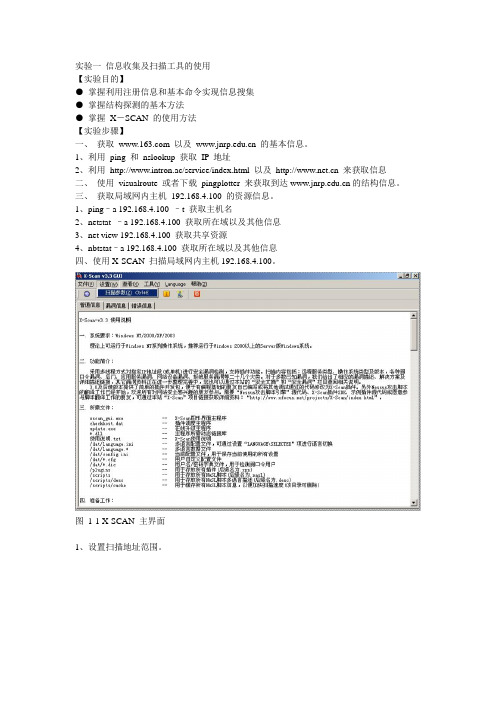
实验一信息收集及扫描工具的使用【实验目的】●掌握利用注册信息和基本命令实现信息搜集●掌握结构探测的基本方法●掌握X-SCAN 的使用方法【实验步骤】一、获取 以及 的基本信息。
1、利用ping 和nslookup 获取IP 地址2、利用http://www.intron.ac/service/index.html 以及 来获取信息二、使用visualroute 或者下载pingplotter 来获取到达的结构信息。
三、获取局域网内主机192.168.4.100 的资源信息。
1、ping–a 192.168.4.100 –t 获取主机名2、netstat –a 192.168.4.100 获取所在域以及其他信息3、net view 192.168.4.100 获取共享资源4、nbtstat–a 192.168.4.100 获取所在域以及其他信息四、使用X-SCAN 扫描局域网内主机192.168.4.100。
图1-1 X-SCAN 主界面1、设置扫描地址范围。
图1-2 X-SCAN 扫描范围设置2、在扫描模块中设置要扫描的项目。
图1-3 X-SCAN 扫描模块设置3、设置并发扫描参数。
图1-4 X-SCAN 扫描参数设置4、在扫描中跳过没有响应的主机。
图1-5 X-SCAN 其他参数设置5、设置要检测的端口及检测方式。
图1-6 X-SCAN 检测方式设置6、开设扫描,查看扫描报告。
【实验报告】1、写出实验内容一中要求所获取的信息。
2、画出从本地主机到达 的结构信息。
实验二IPC$入侵的防护【实验目的】●掌握IPC$连接的防护手段●了解利用IPC$连接进行远程文件操作的方法。
●了解利用IPC$连接入侵主机的方法。
【实验步骤】一、IPC$连接的建立与断开。
通过IPC$连接远程目标主机的条件是已获得目标主机管理员帐号和密码。
1、单击“开始”—“运行”,在“运行”对话框中输入“cmd”。
图2-1 运行CMD2、建立IPC$连接,键入命令net use\\192.168.21.21\ipc$ “qqqqqq”/user: “administrator”。
网络安全教程网络后门与网络隐身

设置代理跳板 清除系统日志。
网络后门
网络后门是保持对目标主机长久控制的关键策略。可以通 过建立服务端口和克隆管理员帐号来实现。
留后门的艺术
只要能不通过正常登录进入系统的途径都称之为网络后门。后门 的好坏取决于被管理员发现的概率。只要是不容易被发现的后门 都是好后门。留后门的原理和选间谍是一样的,让管理员看了感 觉没有任何特别的。
利用工具软件Win2kPass.exe记录修改的新密码,该软件将 密码记录在Winnt\temp目录下的Config.ini文件中,有时 候文件名可能不是Config,但是扩展名一定是ini,该工具 软件是有“自杀”的功能,就是当执行完毕后,自动删除 自己。
记录管理员口令修改过程
首先在对方操作系统中执行Win2KPass.exe文件, 当对方主机管理员密码修改并重启计算机以后, 就在Winnt\temp目录下产生一个ini文件,如图 6-7所示。
下面在对方主机的命令行下修改Guest的用户属 性,注意:一定要在命令行下。
首先修改Guest帐户的密码,比如这里改成 “123456”,并将Guest帐户开启和停止,如图 6-28所示。
查看guest帐户属性
再查看一下计算机管理窗口中的Guest帐 户,发现该帐户使禁用的,如图6-29所 示。
利用禁用的guest帐户登录
注销退出系统,然后用用户名:“guest”,密 码:“123456”登录系统,如图6-30所示。
连接终端服务的软件
终端服务是Windows操作系统自带的,可以远程 通过图形界面操纵服务器。在默认的情况下终 端服务的端口号是3389。可以在系统服务中查 看终端服务是否启动,如图6-31所示。
Web方式连接
简述windows10中设置用户账户的方法
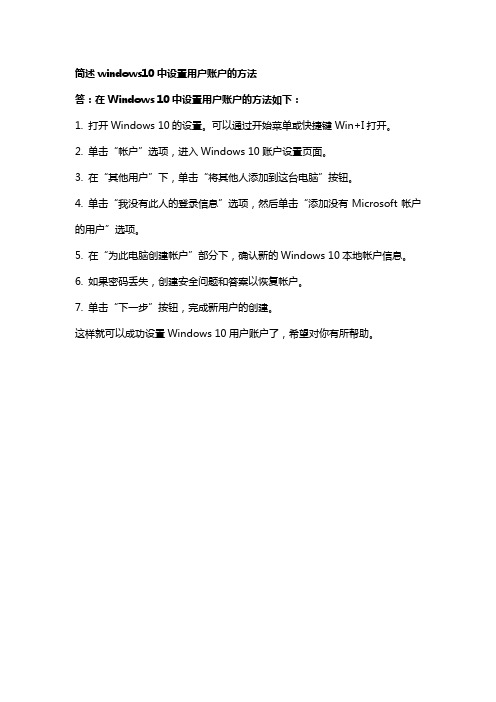
简述windows10中设置用户账户的方法
答:在Windows 10中设置用户账户的方法如下:
1. 打开Windows 10的设置。
可以通过开始菜单或快捷键Win+I打开。
2. 单击“帐户”选项,进入Windows 10账户设置页面。
3. 在“其他用户”下,单击“将其他人添加到这台电脑”按钮。
4. 单击“我没有此人的登录信息”选项,然后单击“添加没有Microsoft帐户的用户”选项。
5. 在“为此电脑创建帐户”部分下,确认新的Windows 10本地帐户信息。
6. 如果密码丢失,创建安全问题和答案以恢复帐户。
7. 单击“下一步”按钮,完成新用户的创建。
这样就可以成功设置Windows 10用户账户了,希望对你有所帮助。
注册表

1.HKEY_USERS 该根键保存了存放在本地计算机口令列表中的用户标 识和密码列表。每个用户的预配置信息都存储在 HKEY_USERS根键中。HKEY_USERS是远程计算机 中访问的根键之一。 2.HKEY_CURRENT_USER
该根键包含本地工作站中存放的当前登录的用户信息, 包括用户登录用户名和暂存的密码(注:此密码在输入 时是隐藏的)。用户登录时,其信息从HKEY_USERS 中相应的项拷贝到HKEY_CURRENT_USER中。
四、改善开机速度
如果使用PⅢ 800MHz CPU和512MB内存以上的配置, 建议将上面的键值更改为4或5,以充分利用系统的预 读功能,重新启动后,开机的速度可以得到改善。
五、减少程序关闭的时间等待
HKEY_LOCAL_MACHINE\System\CurrentControl Set\Control,将 WaitToKillServiceTimeout 设 为:4000(原设定值:20000)。找到 HKEY_CURRENT_USER\Control Panel\Desktop 键,将右边窗口的 WaitToKillAppTimeout 改为
HKEY_local_machine\system\currentcontrolset\c
ontrol\sessionmanager\memory management键
值,找到右边区域中的ClearpageFileAtShutdown
键值,并用鼠标双击之,在随后打开的数值设置窗口
中,将该DWord值重新修改为“1”。
4.HKEY_USERS\.Default\so..\microsoft\windows\cur rent-Version\explorer\RecentDocs保存最近使用的十 五个文档的快捷方式(删除掉可解决文档名称重复的 毛病),清除文档菜单时将被清空。
如何在Windows上设置文件和文件夹的隐藏属性
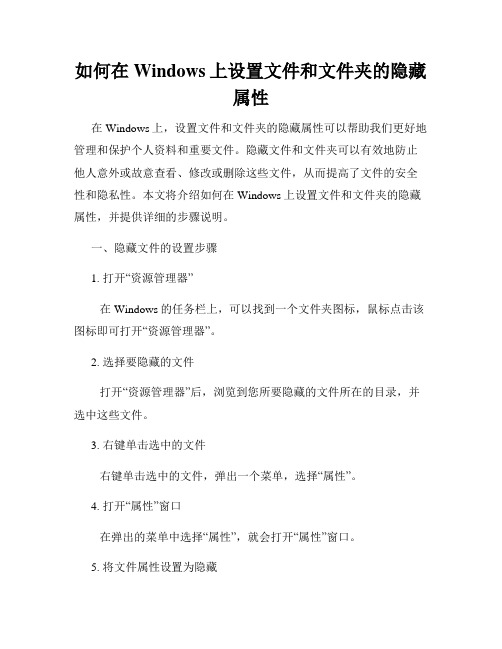
如何在Windows上设置文件和文件夹的隐藏属性在Windows上,设置文件和文件夹的隐藏属性可以帮助我们更好地管理和保护个人资料和重要文件。
隐藏文件和文件夹可以有效地防止他人意外或故意查看、修改或删除这些文件,从而提高了文件的安全性和隐私性。
本文将介绍如何在Windows上设置文件和文件夹的隐藏属性,并提供详细的步骤说明。
一、隐藏文件的设置步骤1. 打开“资源管理器”在Windows的任务栏上,可以找到一个文件夹图标,鼠标点击该图标即可打开“资源管理器”。
2. 选择要隐藏的文件打开“资源管理器”后,浏览到您所要隐藏的文件所在的目录,并选中这些文件。
3. 右键单击选中的文件右键单击选中的文件,弹出一个菜单,选择“属性”。
4. 打开“属性”窗口在弹出的菜单中选择“属性”,就会打开“属性”窗口。
5. 将文件属性设置为隐藏点击“应用”按钮。
6. 隐藏文件确认在点击“应用”按钮后,会弹出一个对话框,询问是否应用更改到该文件夹和子文件夹。
如果您希望所有相关的文件和文件夹都隐藏,选择“是”。
二、隐藏文件夹的设置步骤1. 打开“资源管理器”同样,在Windows的任务栏上,找到文件夹图标并点击,打开“资源管理器”。
2. 选择要隐藏的文件夹在“资源管理器”中,找到要隐藏的文件夹所在的目录,并单击选中该文件夹。
3. 右键单击选中的文件夹右键单击选中的文件夹,在弹出的菜单中选择“属性”。
4. 打开“属性”窗口在弹出的菜单中点击“属性”,打开“属性”窗口。
5. 将文件夹属性设置为隐藏“应用”按钮。
6. 隐藏文件夹确认同样地,点击“应用”按钮后会弹出一个对话框,询问是否将更改应用到该文件夹和子文件夹。
如果您希望所有相关的文件和文件夹都隐藏,选择“是”。
三、查看隐藏文件和文件夹如果您需要查看隐藏的文件和文件夹,可以按照以下步骤进行设置。
1. 打开“资源管理器”同样地,点击任务栏上的文件夹图标,打开“资源管理器”。
2. 打开“文件”菜单在“资源管理器”的菜单栏中,找到“文件”菜单并点击。
手把手教你如何建立域

手把手教你如何建立域(一)目前很多公司的网络中的PC数量均超过10台:按照微软的说法,一般网络中的PC数目低于10台,则建议采对等网的工作模式,而如果超过10台,则建议采用域的管理模式,因为域可以提供一种集中式的管理,这相比于对等网的分散管理有非常多的好处,那么如何把一台成员服务器提升为域控?我们现在就动手实践一下:本篇文章中所有的成员服务器均采用微软的Windows Server 2003,客户端则采用Windows XP。
首先,当然是在成员服务器上安装上Windows Server 2003,安装成功后进入系统,我们要做的第一件事就是给这台成员服务器指定一个固定的IP,在这里指定情况如下:机器名:ServerIP:192.168.5.1子网掩码:255.255.255.0DNS:192.168.5.1(因为我要把这台机器配置成DNS服务器)由于Windows Server 2003在默认的安装过程中DNS是不被安装的,所以我们需要手动去添加,添加方法如下:“开始—设置—控制面板—添加删除程序”,然后再点击“添加/删除Windows组件”,则可以看到如下画面:向下搬运右边的滚动条,找到“网络服务”,选中:默认情况下所有的网络服务都会被添加,可以点击下面的“详细信息”进行自定义安装,由于在这里只需要DNS,所以把其它的全都去掉了,以后需要的时候再安装:然后就是点“确定”,一直点“下一步”就可以完成整个DNS的安装。
在整个安装过程中请保证Windows Server 2003安装光盘位于光驱中,否则会出现找不到文件的提示,那就需要手动定位了。
安装完DNS以后,就可以进行提升操作了,先点击“开始—运行”,输入“Dcpromo”,然后回车就可以看到“Active Directory安装向导”在这里直接点击“下一步”:这里是一个兼容性的要求,Windows 95及NT 4 SP3以前的版本无法登陆运行到Windows Server 2003的域控制器,我建议大家尽量采用Windows 2000及以上的操作系统来做为客户端。
如何在Windows中设置文件和文件夹的隐藏属性

如何在Windows中设置文件和文件夹的隐藏属性在Windows操作系统中,我们可以通过设置文件和文件夹的隐藏属性来保护一些私密信息或者是隐藏一些不需要让他人看到的文件和文件夹。
本文将会介绍如何在Windows中轻松地设置文件和文件夹的隐藏属性。
首先,我们需要通过以下步骤来设置文件的隐藏属性:步骤一:选中需要隐藏的文件。
在Windows中,我们可以通过打开文件所在的文件夹,然后选中需要隐藏的文件。
可以选中多个文件。
步骤二:右键单击选中的文件。
在选中了文件后,我们需要右键单击选中的文件,在右键单击的菜单中选择“属性”选项。
步骤三:设置文件隐藏属性。
在打开的文件属性对话框中,我们可以看到一些选项卡,例如“常规”,“安全”,“详细信息”等。
我们需要选择“常规”选项卡。
步骤四:设置文件隐藏。
在“常规”选项卡中,我们可以看到一个“属性”区域,其中有一个“属性”勾选框,我们需要勾选上“隐藏”的选项。
然后单击“确定”按钮保存设置。
通过以上步骤,我们就可以成功地将文件隐藏起来。
但需要注意的是,这只是设置了文件的隐藏属性,对于熟悉Windows操作系统的用户,他们仍然可以通过更改文件夹选项来查看和访问这些隐藏的文件。
接下来,让我们来了解如何设置文件夹的隐藏属性。
步骤一:选中需要隐藏的文件夹。
在Windows中,我们可以通过打开文件夹的上一级文件夹,然后找到需要隐藏的文件夹,并将其选中。
步骤二:右键单击选中的文件夹。
在选中了文件夹后,我们需要右键单击选中的文件夹,在右键单击的菜单中选择“属性”选项。
步骤三:设置文件夹隐藏属性。
在打开的文件夹属性对话框中,我们需要选择“常规”选项卡。
步骤四:设置文件夹隐藏。
在“常规”选项卡中,我们可以看到一个“属性”区域,其中有一个“属性”勾选框,我们需要勾选上“隐藏”的选项。
然后单击“确定”按钮保存设置。
通过以上步骤,我们就可以成功地将文件夹隐藏起来。
同样地,需要注意的是,这只是设置了文件夹的隐藏属性,对于熟悉Windows操作系统的用户,他们仍然可以通过更改文件夹选项来查看和访问这些隐藏的文件夹。
揭秘黑客如何隐藏Windows系统的账户
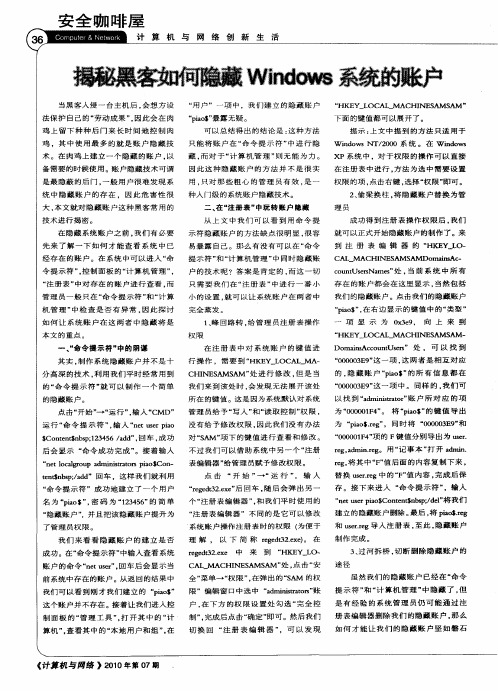
权 限 的项 , 击 右键 , 点 选择 “ 限 ” 可 。 权 即 2 偷 梁 换 柱 。 隐 藏 账 户 替 换 为 管 、 将
理 员
统 中隐 藏 账 户 的 存 在 . 因 此 危 害 性 很
大 , 文 就 对 隐 藏 账 户这 种 黑 客 常 用 的 本 技 术进 行 揭 密 。
权 限
pa ¥ . 右边 显 示 的键 值 中 的 “ 型 ” io ” 在 类 项 显 示 为
_
一
0 3 9, 向 上 来 到 xe
“ HKEY LO CAL M AC H I ES N AM S M — A
、
“ 令 提 示 符” 的 阴谋 命 中
在 注 册 表 中对 系统 账 户 的 键 值 进
鸡 ,其 中使 用 最 多 的 就 是 账 户 隐 藏 技 术 。在 肉鸡 上建 立 一个 隐 藏 的 账 户 , 以 备 需要 的时候 使 用 。账 户 隐藏 技 术 可谓
是 最 隐 蔽 的 后 门 , 般 用 户很 难 发 现 系 一
只 能将 账 户在 “ 令 提 示 符 ” 进 行 隐 命 中
就 可 以正 式 开始 隐 藏 账 户 的制 作 了 。来 到 注 册 表 编 辑 器 的 “ E _ O— HK Y L
C AL M ACH I
cu t e Na s 处 . 前 系 统 中 所 有 o nUsr me” s 当
存在 的 账 户都 会在 这里 显 示 , 当然 包 括 我们 的隐 藏账 户 。点 击 我们 的隐 藏 账 户
鸡 上 留 下 种 种 后 门 来 长 时 间 地 控 制 肉
pa ¥ 暴 露 无疑 。 i ” o
可 以 总 结得 出 的 结 论 是 : 种 方 法 这
Windows中多种隐藏超级用户方法

Windows中多种隐藏超级用户方法一、如何在图形界面建立隐藏的超级用户图形界面下适用本地或开3389终端服务的肉鸡上。
上面我提到的那位作者说的方法很好,但是较为复杂,还要用到psu.exe(让程序以系统用户身份运行的程序),如果在肉鸡上的话还要上传psu.exe。
我说的这个方法将不用到psu.exe这个程序。
因为Windows2000有两个注册表编辑器:regedit.exe和regedt32.exe。
XP中regedit.exe和regedt32.exe 实为一个程序,修改键值的权在右键中点"权限"来修改。
对regedit.exe我想大家都很熟悉,但却不能对注册表的项键设置权限,而regedt32.exe的优点就是能够对注册表的项键设置权限。
NT/2000/xp的帐户信息都在注册表的HKEY_LOCAL_MacHINESAMSAM键下,但是除了系统用户SYSTEM外,其它用户都无权查看到里面的信息,因此我首先用regedt32.exe对SAM键为我设置为"完全控制"权限。
这样就可以对SAM键内的信息进行读写了了。
具体步聚如下:1、假设我们是以超级用户administrator登录到开有终端服务的肉鸡上的,首先在命令行下或帐户管理器中建立一个帐户:hacker$,这里我在命令行下建立这个帐户net user hacker$ 1234 /add2、在开始/运行中输入:regedt32.exe并回车来运行regedt32.exe。
3、点"权限"以后会弹出窗口点添加将我登录时的帐户添加到安全栏内,这里我是以administrator的身份登录的,所以我就将administrator加入,并设置权限为"完全控制"。
这里需要说明一下:是添加你登录的帐户或帐户所在的组,切莫修改原有的帐户或组,否则将会带来一系列不必要的问题。
等隐藏超级用户建好以,再来这里将你添加的帐户删除即可。
计算机网络安全管理课件第3章 Windows NT网络操作系统的安全管理

§3.2.8 可管理性
很难管理的安全机制通常会降低系统安全性,不管底层机制实际上是多 么安全.安全性事故通常不是由于缺少安全性控制而是由于安全性控制 没有被正确配置-导致把机密信息放在不安全的系统上. 有许多因素决定了操作系统的可管理性.最重要的一个因素当然是系统 管理员能力和操作系统之间的匹配.经验丰富,有才能的IT管理职员能 够增强系统安全. 在所管理的特定系统上积累经验同样也很重要.但是,特定系统会在短 时间内升级或换代,所以不断的学习和认识也很重要. 在本节的下面部分描述了操作系统安全方面的可管理性的非常关键的几 个因素. 1. 缺省配置 操作系统的缺省配置通常用作部署的基线.除非应用程序开发人员或者 IT组织进行专门的安全性推荐,否则在操作系统上运行的易感服务都不 能完全阻止恶意攻击.考虑到应用程序开发和升级的周期缩短,操作系 统的缺省安全配置就成为一个非常重要的考虑.
§3.2.4 审核
从安全的观点看,审核是重现安全相关事件以支持对事件的原因和影响 的检查.审核跟踪或者系统日志信息可以被用来判断是否有违反政策的 事情发生或者是否有值得怀疑的事情.老练的侵入探测产品使用操作系 统的审核踪迹作为分析的基础.审核踪迹还提供了跟踪复杂的安全性事 故的来源和提供任何补救行动可能需要的证据的能力. 可以根据下面的原则评估操作系统的安全审核能力: 支持的安全相关事件的宽度和深度. 可以用来保护审核踪迹的机制强度(黑客在闯入系统以后的第一步往 往是关闭审核功能或者删除审核日志.) 对处理大量由操作系统产生的审核数据的支持. 一,Windows NT审核服务 Windows NT提供了事件日志(EveNTLogging).事件日志可以被配置 在系统级别和对象级别纪录安全相关事件.系统事件包括登录和退出登 录,文件和对象访问,用户权利的使用,用户和组管理,安全政策改变 ,重新启动和关机,系统错误,以及进程跟踪.文件和对象审核可以被 控制在单个文件,目录,或者如果需要的话,也可以是驱动器.
win7系统登录界面显示隐藏帐号的方法
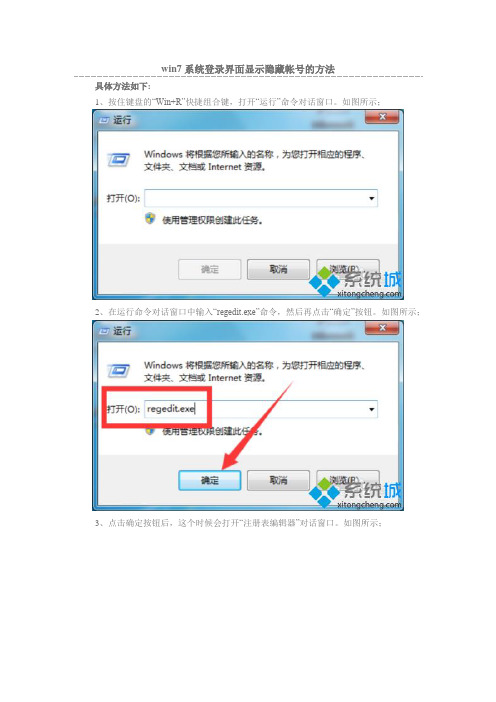
win7系统登录界面显示隐藏帐号的方法
具体方法如下:
1、按住键盘的“Win+R”快捷组合键,打开“运行”命令对话窗口。
如图所示;
2、在运行命令对话窗口中输入“regedit.exe”命令,然后再点击“确定”按钮。
如图所示;
3、点击确定按钮后,这个时候会打开“注册表编辑器”对话窗口。
如图所示;
4、在注册表编辑器对话窗口中,依次展开
“HKEY_LOCAL_MACHINE\Software\Microsoft\Windows NT\CurrentVersion\Winlogon”选项。
如图所示;
5、在“Winlogon”选项下找到“SpecrialAccounts\Userlist”节点。
如图所示;
6、找到名为“Administrator”。
如图所示;
7、“编辑DWORD(32位值)”窗口中,在数值数据栏中修改为“1”。
最后点击“确定”按钮。
重新启动计算机即可生效。
如图所示;。
WINDOWS的用户和用户组说明
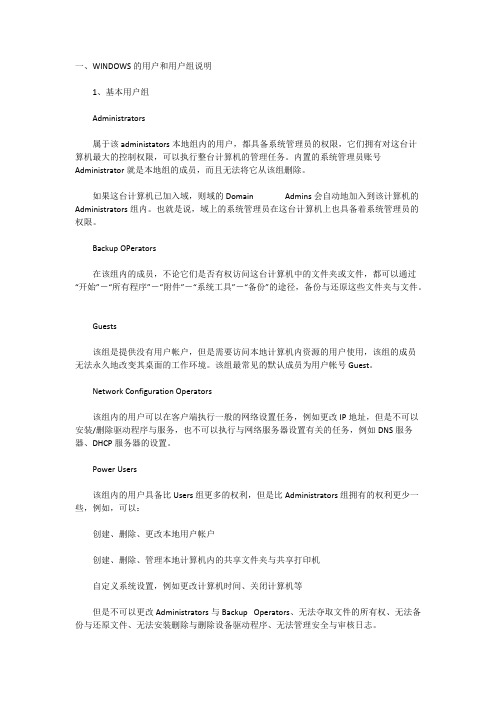
一、WINDOWS的用户和用户组说明 1、基本用户组 Administrators 属于该administators本地组内的用户,都具备系统管理员的权限,它们拥有对这台计算机最大的控制权限,可以执行整台计算机的管理任务。
内置的系统管理员账号Administrator就是本地组的成员,而且无法将它从该组删除。
如果这台计算机已加入域,则域的Domain Admins会自动地加入到该计算机的Administrators组内。
也就是说,域上的系统管理员在这台计算机上也具备着系统管理员的权限。
Backup OPerators 在该组内的成员,不论它们是否有权访问这台计算机中的文件夹或文件,都可以通过“开始”-“所有程序”-“附件”-“系统工具”-“备份”的途径,备份与还原这些文件夹与文件。
Guests 该组是提供没有用户帐户,但是需要访问本地计算机内资源的用户使用,该组的成员无法永久地改变其桌面的工作环境。
该组最常见的默认成员为用户帐号Guest。
Network Configuration Operators 该组内的用户可以在客户端执行一般的网络设置任务,例如更改IP地址,但是不可以安装/删除驱动程序与服务,也不可以执行与网络服务器设置有关的任务,例如DNS服务器、DHCP服务器的设置。
Power Users 该组内的用户具备比Users组更多的权利,但是比Administrators组拥有的权利更少一些,例如,可以: 创建、删除、更改本地用户帐户 创建、删除、管理本地计算机内的共享文件夹与共享打印机 自定义系统设置,例如更改计算机时间、关闭计算机等 但是不可以更改Administrators与Backup Operators、无法夺取文件的所有权、无法备份与还原文件、无法安装删除与删除设备驱动程序、无法管理安全与审核日志。
Remote Desktop Users 该组的成员可以通过远程计算机登录,例如,利用终端服务器从远程计算机登录。
Windows7系统安全模式下操作指南

Windows 7系统安全模式下操作指南Win7安全模式进入和winXP的操作类似,方法一:开机在进入Windows系统启动画面之前按下F8键;方法二:启动计算机时按住CTRL键。
就会出现系统多操作启动菜单,这个时候你只需要选择“SafeMode”,就可以直接进入到安全模式了。
1、删除顽固文件在Windows正常模式下删除一些文件或者清除回收站时,系统可能会提示“文件正在被使用,无法删除”,出现这样的情况我们就可以在安全模式下将其删除。
因为在安全模式下,Windows会自动释放这些文件的控制权。
2、安全模式下的系统还原如果现在你的电脑不能启动,只能进入安全模式,那么你就可以在安全模式下恢复系统。
进入安全模式之后点击“开始”→“所有程序”→“附件”→ “系统工具”→“系统还原”,打开系统还原向导,然后选择“恢复我的计算机到一个较早的时间”选项,点击“下一步”按钮,在日历上点击黑体字显示的日期选择系统还原点,点击“下一步”按钮即可进行系统还原。
3、安全模式下的病毒查杀如今杀毒软件的更新速度已经跟不上病毒的脚步,稍不留神你的电脑就会被病毒感染。
但是在Windows下进行杀毒有很多病毒清除不了,而在dos下杀毒软件又无法运行。
这个时候我们可以启动安全模式,Windows系统只会加载必要的驱动程序,这样就可以把病毒彻底清除了。
4、安全模式下解除组策略的锁定其实Windows中组策略限制是通过加载注册表特定键值来实现的,而在安全模式下并不会加载这个限制。
重启开机后按住F8键,在打开的多重启动菜单窗口,选择“带命令提示符的安全模式”。
进入桌面后,在启动的命令提示符下输入“C:WindowsSystem32XXX.exe (你启动的程序)”,启动控制台,再按照如上操作即可解除限制,最后重启正常登录系统即可解锁。
注:组策略的很多限制在安全模式下都无法生效,如果碰到无法解除的限制,不妨进入下寻找解决办法。
5、修复系统故障如果Windows运行起来不太稳定或者无法正常启动,这时候先不要忙着重装系统,试着重新启动计算机并切换到安全模式启动,之后再重新启动计算机,系统是不是已经恢复正常了?如果是由于注册表有问题而引起的系统故障,此方法非常有效,因为Windows在安全模式下启动时可以自动修复注册表问题,在安全模式下启动Windows成功后,一般就可以在正常模式(Normal)下启动了。
WINDOWS注册表全解开始菜单及相关设置

WINDOWS注册表全解开始菜单及相关设置WINDOWS注册表全解开始菜单及相关设置[HKEY_CURRENT_USER\Software\Microsoft\Windows\CurrentVersion\Policies\Explorer] "NoRecentDocsMenu"=dword:00000001(隐藏开始->⽂档菜单)"NoRecentDocsHistory"=dword:00000001(禁⽌将打开的⽂档存⼊历史记录)"ClearRecentDocsOnExit"=dword:00000001(退出系统⾃动清除历史记录,包括⽂档、运⾏和查找)"NoFavoritesMenu"=dword:00000001(隐藏开始->收藏夹菜单)"NoSMHelp"=dword:00000001(隐藏开始->帮助菜单)(WIN2000/ME/XP)"NoFind"=dword:00000001(禁⽤查找/搜索)"NoRun"=dword:00000001(禁⽤运⾏,禁⽌IE访问本地资源,除⾮输⼊"桌⾯",禁⽌WIN2000/XP通过任务管理器创建新任务)"NoLogOff"=dword:00000001(禁⽤注销)(WIN9X)"StartMenuLogOff"=dword:00000001(禁⽤注销)(WIN2000/XP)"NoClose"=dword:00000001(禁⽤关闭系统/关闭计算机)"NoSetFolders"=dword:00000001(隐藏控制⾯板、打印机/⽹络连接,WIN2000/XP仅从开始菜单隐藏;此外还禁⽤WIN+E快捷键)"NoSetTaskbar"=dword:00000001(禁⽌设置任务栏和开始菜单)"NoFolderOptions"=dword:00000001(从开始->设置菜单和资源管理器菜单中删除⽂件夹选项)"NoWindowsUpdate"=dword:00000001(从开始菜单中删除Windows Update,禁⽌到Windows Update⽹站升级)"NoSetActiveDesktop"=dword:00000001(从开始->设置菜单中删除活动桌⾯)(WIN9X)"NoActiveDesktop"=dword:00000001(禁⽤活动桌⾯,WIN9X/2000在桌⾯右键菜单和显⽰属性⾥不出现相关项⽬)"NoActiveDesktopChanges"=dword:00000001(禁⽌更改活动桌⾯,在显⽰属性⾥不出现相关项⽬)《资源管理器设置》[HKEY_CURRENT_USER\Software\Microsoft\Windows\CurrentVersion\Policies\Explorer] "NoFileMenu"=dword:00000001(隐藏Explorer中的⽂件菜单)"NoNetConnectDisconnect"=dword:00000001(禁⽌使⽤资源管理器或⽹上邻居映射或断开⽹络驱动器)"NoWebView"=dword:00000001(禁⽌按Web页查看)(WIN2000/XP)《隐藏桌⾯图标》[HKEY_CURRENT_USER\Software\Microsoft\Windows\CurrentVersion\Policies\Explorer] "Nodesktop"=dword:00000001(隐藏桌⾯所有图标)"NoNetHood"=dword:00000001(隐藏桌⾯⽹上邻居图标)"NoInternetIcon"=dword:00000001(隐藏桌⾯Internet Explorer图标)《禁⽌使⽤⿏标右键》[HKEY_CURRENT_USER\Software\Microsoft\Windows\CurrentVersion\Policies\Explorer] "NoViewContextMenu"=dword:00000001(禁⽌在桌⾯、我的电脑中使⽤⿏标右键)"NoTrayContextMenu"=dword:00000001(禁⽌在任务栏中使⽤⿏标右键)"NoChangeStartMenu"=dword:00000001(禁⽌在开始菜单使⽤⿏标右键及拖放)《打印机设置》[HKEY_CURRENT_USER\Software\Microsoft\Windows\CurrentVersion\Policies\Explorer] "NoAddPrinter"=dword:00000001(禁⽌添加打印机)"NoDeletePrinter"=dword:00000001(禁⽌删除打印机)"NoPrinterTabs"=dword:00000001(隐藏打印机属性中的常规和详细资料页⾯)(WIN9X)《隐藏驱动器》[HKEY_CURRENT_USER\Software\Microsoft\Windows\CurrentVersion\Policies\Explorer] "NoDrives" =hex:01,00,00,00(隐藏A盘)/02,00,00,00(隐藏B盘)/04,00,00,00(隐藏C盘)/08,00,00,00(隐藏D盘)/10,00,00,00(隐藏E盘)/20,00,00,00(隐藏F盘)/ff,ff,ff,03(隐藏全部)[注]若要隐藏多个驱动器,将其对应的值相加即可,如要隐藏A盘和C盘,设置"05,00,00,00";要隐藏D盘,E 盘和F盘设置"38,00,00,00",注意要以⼗六进制运算。
windows远程账户禁用允许隐藏

windows远程账户禁⽤允许隐藏【技术⽆罪,有罪的是利⽤技术犯罪的⼈,请勿⽤于恶意,请在个⼈PC的虚拟机中实验,切勿对他⼈PC进⾏操作,否则⼀切后果⾃负】1、创建隐藏账户:net user /add abc$ 密码cmd->regedit->搜索SAM-->找到具体账户、对应的值---->修改值和在使⽤的账户⼀致【忘记的话,具体请百度搜索,这不是本⽂关键】导出对应两个⽂件删除cmd下账户,达到隐藏效果:net user abc$ /del重新导⼊导出的两个⽂件【严格按照顺序执⾏】2、本⽂重点:隐藏账户⽆法远程或账号被禁⽤原因。
⾸先,⼀般的开启远程,只需要在我的电脑/此电脑--》属性--》远程设置开启即可【当然如果开启还是不⾏,存在⾝份识别那个选项,就把勾去掉,⾮安全⽅法】这⾥要讲的重点是,当创建隐藏账户后,⽆法远程的原因。
no1、我们复制的隐藏账号对应值为Administrator,但是,该账户实际上被禁⽤了。
【⼀般来说,将管理员账户开启即可,这个⽅法不可取,⼀句话:DDDD,⾄于还是想开启,对于win7,那就此电脑---》管理---》计算机管理--》系统⼯具--》本地⽤户和组---》Administrator【或者其他账户】--》属性--->账户已禁⽤勾选去掉--》运⽤】如此,管理员账户就重新被启⽤了,禁⽤账户也能够使⽤了。
【当然如果不⼩⼼把账户都禁⽤了,可以进⼊安全模式;net user 账户/active:yes即可解决】【针对不同的windows系统,原理上基本⼀致】no2、重点:不对具体其他⽤户进⾏启⽤或禁⽤,仅仅使⽤隐藏⽤户。
即:复制正在使⽤的⽤户的F值即可。
总结:当提⽰账户被禁、联系管理员时,⼀般来说都是具体账户被禁⽤了,或者注册表复制的账户复制的是禁⽤的账户的值。
对于⾮隐藏账户,只需要管理“本地⽤户和组---》⽤户--》将账户已禁⽤去掉即可”,对于隐藏账户,则选择复制已经开启了的账户的值【注册表】。
在Windows98里玩隐藏(一)

在Windows98里玩隐藏(一)
佚名
【期刊名称】《电脑采购》
【年(卷),期】2002(000)046
【摘要】<正> 在电脑里,我们有许多重要的文件不想让别人看见,许多电脑的设置不许别人改动。
特别是在单位多人共同使用一台电脑,这个想法更加强烈。
因此许多电脑工作人员也挖空心思的想办法隐藏一些东西。
今天,我们就和大家一起探讨一下,不用其它的工具软件,怎样在Windows 98隐藏一些属于自己的秘密或设置。
一、隐藏盘符运行注册表编辑器regedit.exe,依次打开主键
HKEY_LOCAL_MACHINESoftwareMicrosoftWindowsCurrentVersionpolicies Explorer,如果没有自己可建立一个主键,在右侧单击鼠标右键,单击右键菜单中的DWORD值,键名为NoDrives,默认键值为0,表示不隐藏任何驱动器。
如果想隐藏软区:(A盘),键值为1;如果隐藏C区,键值为8;隐藏D区,键值为16(十进值);……。
如果想同时
【总页数】1页(P19-19)
【正文语种】中文
【中图分类】TP316.7
【相关文献】
1.Windows98使用技巧之隐藏控制面板中的选项 [J], 韩立明
2.实现Windows98系统隐藏桌面图标功能 [J],
3.在Windows98里玩隐藏(四) [J], ;
4.在Windows98里玩隐藏(二) [J], ;
5.在Windows98里玩隐藏(三) [J], ;
因版权原因,仅展示原文概要,查看原文内容请购买。
- 1、下载文档前请自行甄别文档内容的完整性,平台不提供额外的编辑、内容补充、找答案等附加服务。
- 2、"仅部分预览"的文档,不可在线预览部分如存在完整性等问题,可反馈申请退款(可完整预览的文档不适用该条件!)。
- 3、如文档侵犯您的权益,请联系客服反馈,我们会尽快为您处理(人工客服工作时间:9:00-18:30)。
前段时间比较流行的一句话”肉机”其实要想控制远端的计算机,那我想就少不了隐藏用户帐号的问题了,其实创建隐藏用户帐号还是比较简单的,现在我就把创建隐藏用户帐号告诉大家。
其实每一个用户帐号在注册表中都有自己帐号数据项:
首先我们看看管理员在注册表中的数据项是什么样的(如下图)
操作一、打开注册表:HKEY_LOCAL_MACHINE\SAM\SAM
SAM是保存用户帐号的地方,不过这个“项”在默认情况下是不可见的。
我们如果想看内部的内容就必须首先对其授权。
(建议对注册表不是很熟悉的朋友不要随便改动注册表)
操作二、认识注册表中的帐号分类
在OS中的用户帐号无论是内置帐号,还是后建帐号,在注册表中都能看见。
不过有两个帐号大家一定要能够认识,那就是管理员帐号和guest帐号。
(如下图)
在这个图中”000001fa4”表示的是管理员帐号,即使管理员帐号被重命名了这个值也是不会变的,所以我们可以通过这个值来判断,重命名后的管理员帐号。
”000001fa5”表示的是guest帐号,同样这个值也不会因为,来宾帐号给重命名而改变。
剩下的其它值基本上就是后来创建的用户帐号,生成值了。
认识了注册表后,现在我们就来利用”net user”命令创建帐号了,创建隐藏帐号必须在CMD下。
利用这组命令的,如果不熟悉这个命令使用的朋友可以参照我的另外一篇文章,就是有关常见命令的时候,不过这些命令也可以在OS的帮助中找到。
操作三、利用”net user”命令创建帐号
一、先建立隐藏用户xbx$
1、 net user xbx$ 123,abc /add
这里的意思是说,建立个xbx$ 帐户密码是123,abc(如下图)
1、 C:\Docum ents and Settings\Adm inistrator>net localgroup adm inistrators xbx$ /add
这里的意思是说把xbx$用户添加到管理组,以便让我们创建用户具备管理员权限。
一、观察注册表中的变化,并对注册表做相应的修改。
HKEY_LOCAL_MACHINE\SAM\SAM
1、找到我们刚刚创建的用户帐号(如图)
在这幅图中我们可以看见”000003f6”就是我们刚新建立的”xbx$”帐号。
2、在注册表中多帐号权限复制
找到HKEY_LOCAL_MACHINE\SAM\SAM\Dom ains\Account\Users 这个项,打开”000001f4”项,然后再打开”F”(如下图)
然后将这里面的值,全选,粘帖并覆盖到”000003f6”的”F”值.
2、导出注册表值
现在将注册表中的“000001f4”、“000003f6”和“xbx$”这三项注册表值导出并保存好。
(如下图)
2、删除帐号
接下来我们再次进入“CMD”中删除“xbx$”帐号。
删除帐号后,则注册表中的值也就没有了,这个时候我们再把刚才导出的注册表项,导入到注册表中。
这个时候我们打开“本地计算机用户和组”就看不见“xbx$”帐号了,但是我们却可以使用该帐号登录计算机,并且具备管理员权限。
s。
